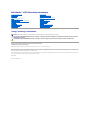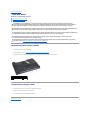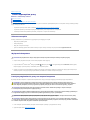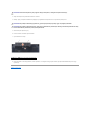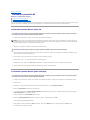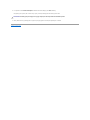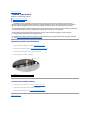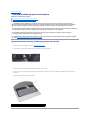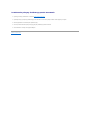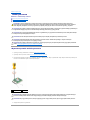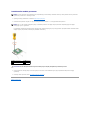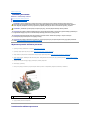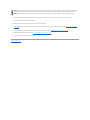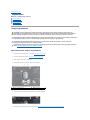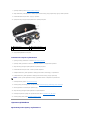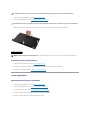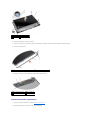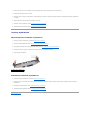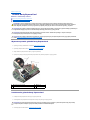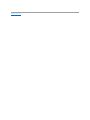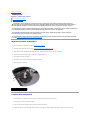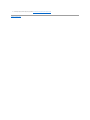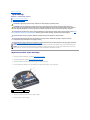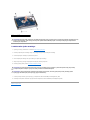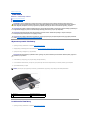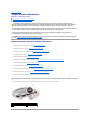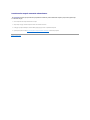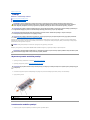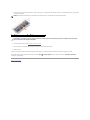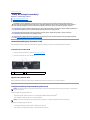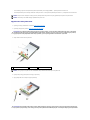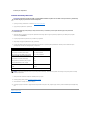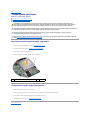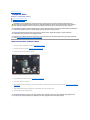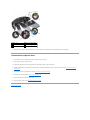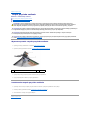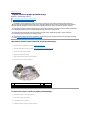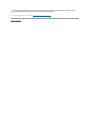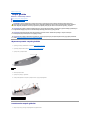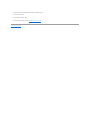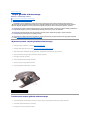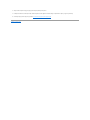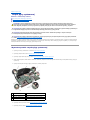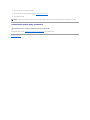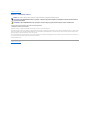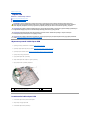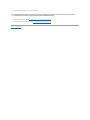DellStudio™1555Instrukcjaserwisowa
Uwagi, przestrogi i ostrzeżenia
Informacje zawarte w tym dokumencie mogązostaćzmienione bez uprzedzenia.
©2008DellInc.Wszelkieprawazastrzeżone.
PowielaniedokumentuwjakikolwieksposóbbezpisemnejzgodyfirmyDellInc.jestsurowozabronione.
Znaki towarowe użyte w tekście: Dell i logo DELL sąznakami towarowymi firmy Dell Inc.; Bluetooth jest zastrzeżonym znakiem towarowym firmy Bluetooth SIG, Inc., używanym przez
firmęDell na podstawie licencji; Microsoft, Windows, Windows Vista i logo przycisku Start systemu Windows Vista sąznakami towarowymi lub zastrzeżonymi znakami towarowymi firmy
Microsoft Corporation w Stanach Zjednoczonych i/lub w innych krajach.
Tekst może zawieraćtakże inne znaki towarowe i nazwy towarowe odnoszące siędopodmiotówposiadającychprawadotychznakówinazwlubdoichproduktów.FirmaDellInc.nie
rości sobie żadnychprawdoznakówinazwtowarowychinnychniżjej własne.
Model PP39L
Grudzień2008 Wersja A00
Przed rozpoczęciem pracy
Pokrywa dolna
Dysk twardy
Pamięć
Karty do obsługi komunikacji
Bateria pastylkowa
Pokrywa środkowego panelu sterowania
Klawiatura
Wyświetlacz
Zespółprzycisku zasilania
Kamera (opcjonalna)
Podparcie dłoni
Zespółgłośnika
Napęddyskówoptycznych
Gniazdo karty ExpressCard
Złącze zasilacza prądu przemiennego
Złącze USB
Zespółpłyty systemowej
Radiator procesora
Modułprocesora
Wentylator
Zespółgłośnika niskotonowego
Zespółzatrzasku akumulatora
Ładowanie systemu BIOS
UWAGA: Napis UWAGA wskazuje ważnąinformację, którapozwalalepiejwykorzystaćposiadany komputer.
PRZESTROGA: NapisPRZESTROGAinformujeosytuacjach,wktórychpostępowanie niezgodne z instrukcjami może doprowadzićdo uszkodzenia
sprzętu lub utraty danych.
OSTRZEŻENIE: Napis OSTRZEŻENIEinformujeosytuacjach,wktórychwystępuje ryzyko uszkodzenia sprzętu, obrażeńciała lub śmierci.

Powrótdospisutreści
Pokrywa dolna
DellStudio™1555Instrukcjaserwisowa
Wymontowywanie pokrywy dolnej
Instalowanie pokrywy dolnej
Wymontowywanie pokrywy dolnej
1. Upewnij się, że komputer jest wyłączony.
2. Wyjmij akumulator (zobacz Przed przystąpieniem do pracy we wnętrzu komputera).
3. Poluzuj trzy wkręty osadzone w pokrywie dolnej i unieśpokrywępod kątem, jak pokazano na rysunku.
Instalowanie pokrywy dolnej
1. Wyrównajzaczepypokrywyzotworamiwpodstawiekomputera.
2. Dokręćtrzy wkręty osadzone w pokrywie dolnej.
3. Wsuńakumulator do wnęki, ażusłyszysz kliknięcie.
Powrótdospisutreści
OSTRZEŻENIE: Przed przystąpieniem do wykonywania czynności wymagających otwarcia obudowy komputera należy zapoznaćsięz
instrukcjami dotyczącymi bezpieczeństwa dostarczonymi z komputerem. Dodatkowe zalecenia dotyczące bezpieczeństwa można znaleźćna
stronie Regulatory Compliance (Informacje o zgodności z przepisami prawnymi) pod adresem www.dell.com/regulatory_compliance.
OSTRZEŻENIE: Przed przystąpieniem do wykonywania tych czynności należy wyłączyćkomputer, odłączyćzasilacz od gniazdka elektrycznego i
komputera, odłączyćmodem od gniazdka ściennego i komputera oraz odłączyćwszystkie kable wychodzące z komputera.
PRZESTROGA: Aby uniknąćwyładowania elektrostatycznego, należy odprowadzaćładunki z ciała za pomocąopaski uziemiającej zakładanej na
nadgarstek lub dotykając co pewien czas nielakierowanej metalowej powierzchni (np. złącza z tyłu komputera).
PRZESTROGA: Naprawiaćkomputer może tylko przeszkolony pracownik serwisu. Uszkodzenia wynikające z napraw serwisowych
nieautoryzowanych przez firmęDell™niesąobjęte gwarancją.
PRZESTROGA: Aby nie dopuścićdo uszkodzenia płyty systemowej, przed rozpoczęciem pracy we wnętrzu komputera należy wyjąćgłówny
akumulator (zobacz Przed przystąpieniem do pracy we wnętrzu komputera).
1
pokrywa dolna
2
zaczepy
3
wkręty osadzone (3)

Powrótdospisutreści
Przed rozpoczęciem pracy
DellStudio™1555Instrukcjaserwisowa
Zalecane narzędzia
Wyłączanie komputera
Przed przystąpieniem do pracy we wnętrzu komputera
W niniejszym rozdziale opisano procedury dotyczące wymontowywania i instalowania podzespołówkomputera.Oileniepodanoinaczej,dlakażdej procedury
przyjęto następujące założenia:
l Użytkownik wykonałczynności opisane w rozdziale Przed przystąpieniem do pracy we wnętrzu komputera.
l Użytkownik zapoznałsięz informacjami dotyczącymi bezpieczeństwa, jakie zostały dostarczone z komputerem.
l Instalowany element zostałuprzednio wymontowany z komputera, o ile byłw nim zainstalowany.
Zalecane narzędzia
Procedury przedstawione w tym dokumencie mogąwymagaćużycia następujących narzędzi:
l Mały wkrętak z płaskim grotem
l Wkrętak krzyżakowy
l Mały rysik z tworzywa sztucznego
l Dysk CD z aktualizacjąsystemu BIOS (zobacz informacje w witrynie Pomocy technicznej firmy Dell pod adresem support.euro.dell.com)
Wyłączanie komputera
1. Zapisz i zamknij wszystkie otwarte pliki, a także zamknij wszystkie otwarte programy.
2. W systemie Microsoft
®
Windows Vista
®
kliknij przycisk Start , kliknij ikonęstrzałki , a następnie kliknij polecenie Shut Down (Zamknij system).
Komputer wyłączy sięautomatycznie po zakończeniu procesu zamykania systemu.
3. Sprawdź, czy komputer i wszystkie podłączone urządzenia sąwyłączone. Jeśli komputer i podłączone urządzenia nie wyłączyły sięautomatycznie po
zamknięciu systemu, wciśnij i przytrzymaj przycisk zasilania przez około 8 do 10 sekund, ażkomputer sięwyłączy.
Przed przystąpieniem do pracy we wnętrzu komputera
Aby uniknąćuszkodzenia komputera i zapewnićsobie bezpieczeństwo, należy przestrzegaćnastępujących zaleceńdotyczących bezpieczeństwa.
1. W celu uniknięcia zarysowania obudowy komputera umieśćkomputer na płaskiej i czystej powierzchni roboczej.
2. Wyłącz komputer (zobacz Wyłączanie komputera).
PRZESTROGA: Aby zapobiec utracie danych, należy zapisaći zamknąćwszystkie otwarte pliki i zakończyćwszystkie programy.
OSTRZEŻENIE: Przed przystąpieniem do wykonywania czynności wymagających otwarcia obudowy komputera należy zapoznaćsięz
instrukcjami dotyczącymi bezpieczeństwa dostarczonymi z komputerem. Dodatkowe zalecenia dotyczące bezpieczeństwa można znaleźćna
stronie Regulatory Compliance (Informacje o zgodności z przepisami prawnymi) pod adresem www.dell.com/regulatory_compliance.
PRZESTROGA: Naprawiaćkomputer może tylko przeszkolony pracownik serwisu. Uszkodzenia wynikające z napraw serwisowych
nieautoryzowanych przez firmęDell nie sąobjęte gwarancją.
PRZESTROGA: Aby uniknąćwyładowania elektrostatycznego, należy odprowadzaćładunki z ciała za pomocąopaski uziemiającej zakładanej na
nadgarstek lub dotykając co pewien czas niemalowanej metalowej powierzchni (np. złącza z tyłu komputera).
PRZESTROGA: Z komponentami i kartami należy obchodzićsięostrożnie. Nie należy dotykaćelementówanistykównakartach.Kartynależy
trzymaćza krawędzie. Komponenty takie jak mikroprocesor należy trzymaćza brzegi, a nie za styki.
PRZESTROGA: Odłączając kabel, należy pociągnąćza wtyczkęlub umieszczony na nim uchwyt, a nie za sam kabel. Złącza kabli z zatrzaskiem
należy otwieraćprzez ściśnięciezatrzaskówdośrodka. Przed podłączeniem kabli należy sięupewnić, że oba złącza sąprawidłowo zorientowane
i ustawione naprzeciw siebie, aby zapobiec uszkodzeniu złączai/lubstyków.

3. Odłącz od komputera wszystkie kable telefoniczne i sieciowe.
4. Naciśnij i wyjmij z komputera wszelkie karty znajdujące sięw gnieździe kart ExpressCard oraz w czytniku kart pamięci 8-w-1.
5. Odwróćkomputerspodemdogóry.
6. Przesuńzwalniacz zatrzasku wnęki akumulatora.
7. Wysuńakumulator z wnęki.
8. Postaw komputer w normalnym położeniu,otwórzwyświetlacz, a następnie naciśnij przycisk zasilania, aby odprowadzićładunki elektryczne z płyty
systemowej.
Powrótdospisutreści
PRZESTROGA: Kabel sieci komputerowej należy najpierw odłączyćod komputera, a następnie od urządzenia sieciowego.
PRZESTROGA: Aby uniknąćuszkodzenia płyty systemowej, przed rozpoczęciem naprawy należy wyjąćz wnęki głównyakumulator.
PRZESTROGA: Aby uniknąćuszkodzenia komputera, należy używaćakumulatorówprzeznaczonychdladanegomodelukomputeraDell.Nienależy
stosowaćakumulatorówprzeznaczonychdoinnychkomputerówDell.
1
akumulator
2
zwalniacz zatrzasku wnęki akumulatora

Powrótdospisutreści
Ładowanie systemu BIOS
DellStudio™1555Instrukcjaserwisowa
Ładowanie systemu BIOS z dysku CD
Ładowanie systemu BIOS z dysku twardego
Jeśli z nowym procesorem lub płytąsystemowązostałdostarczony dysk CD z programem do aktualizacji systemu BIOS, należy załadowaćsystem BIOS z tego
dysku CD. Jeśli dysk CD z aktualizacjąsystemu BIOS nie zostałdostarczony, można załadowaćsystem BIOS z dysku twardego komputera.
Ładowanie systemu BIOS z dysku CD
1. Podłącz zasilacz do komputera i sprawdź, czy akumulator jest prawidłowo zainstalowany.
2. Włóżdysk CD z programem do aktualizacji systemu BIOS i uruchom komputer.
Postępuj zgodnie z instrukcjami wyświetlanymi na ekranie. Komputer uruchomi sięi załaduje nowy system BIOS. Po zakończeniu aktualizacji nastąpi
automatyczne ponowne uruchomienie komputera.
3. Naciśnij klawisz <F2> podczas testu POST, aby przejśćdo programu konfiguracji systemu.
4. Naciśnijklawisze<Alt>i<f>,abyprzywrócićustawienia domyślne komputera.
5. Naciśnij klawisz <Esc>, wybierz opcjęSave/Exit (Zapisz/Zakończ), a następnie naciśnij klawisz <Enter>, aby zapisaćzmiany konfiguracji.
6. Wyjmij z napędu dysk CD z programem do aktualizacji systemu BIOS i uruchom ponownie komputer.
Ładowanie systemu BIOS z dysku twardego
1. Podłącz zasilacz do komputera i sprawdź, czy akumulator jest prawidłowo zainstalowany, a kabel sieciowy podłączony do odpowiedniego gniazda.
2. Włącz komputer.
3. Odszukaj plik z najnowsząaktualizacjąsystemu BIOS dla używanego komputera w witrynie support.euro.dell.com.
4. Kliknij opcjęDownload Now (Pobierz teraz), aby pobraćplik.
5. Jeśli zostanie wyświetlone okno Export Compliance Disclaimer (Zastrzeżenie dotyczące zgodności z przepisami eksportowymi), kliknij opcjęYes, I
Accept this Agreement (Tak, akceptujętęumowę).
Zostanie wyświetlone okno File Download (Pobieranie pliku).
6. Kliknij opcjęSave this program to disk (Zapisz ten program na dysku), a następnie kliknij przycisk OK.
Zostanie wyświetlone okno Save In (Zapisz w).
7. Kliknij strzałkęwdół, aby wyświetlićmenu Save In (Zapisz w), wybierz folder Desktop (Pulpit), a następnie kliknij przycisk Save (Zapisz).
Plik zostanie pobrany i zapisany na pulpicie.
PRZESTROGA: Podłącz zasilacz do sprawnego gniazdka elektrycznego, aby uniknąćryzyka utraty zasilania w trakcie wykonywania procedury.
Pominięcie tej czynności może spowodowaćuszkodzenie systemu.
UWAGA: Jeśli masz dysk CD z programem do ładowania aktualizacji systemu BIOS, naciśnij klawisz <F12> przed włożeniem dysku CD do napędu, aby
uruchomićkomputerztegodysku.Wprowadzonawtensposóbzmianakolejności rozruchu będzie obowiązywaćtylko jeden raz. Możesz także przejść
do programu konfiguracji systemu i zmienićdomyślnąkolejnośćrozruchu.
PRZESTROGA: Nie należy przerywaćtego procesu po jego rozpoczęciu. Mogłoby to spowodowaćuszkodzenie komputera.
PRZESTROGA: Podłącz zasilacz do sprawnego gniazdka elektrycznego, aby uniknąćryzyka utraty zasilania w trakcie wykonywania procedury.
Pominięcie tej czynności może spowodowaćuszkodzenie komputera.

8. Po wyświetleniu okna Download Complete (Pobieranie ukończone) kliknij przycisk Close (Zamknij).
Na pulpicie pojawi sięikona pliku o takim samym tytule jak nazwa pobranego pliku aktualizacji systemu BIOS.
9. Kliknij dwukrotnie ikonępobranego pliku na pulpicie i postępuj zgodnie z instrukcjami wyświetlanymi na ekranie.
Powrótdospisutreści
PRZESTROGA: Nie należy przerywaćtego procesu po jego rozpoczęciu. Może to spowodowaćuszkodzenie systemu.

Powrótdospisutreści
Kamera (opcjonalna)
DellStudio™1555Instrukcjaserwisowa
Wymontowywanie modułu kamery
Instalowanie modułu kamery
Wymontowywanie modułu kamery
1. Wykonaj procedury przedstawione w rozdziale Przed rozpoczęciem pracy.
2. Wymontuj panel wyświetlacza (zobacz Wymontowywanie panelu wyświetlacza).
3. Wykręćdwa wkręty mocujące kamerędo pokrywy wyświetlacza.
4. Wyjmij panel kamery z pokrywy wyświetlacza.
Instalowanie modułu kamery
1. Wykonaj procedury przedstawione w rozdziale Przed rozpoczęciem pracy.
2. Wkręćdwa wkręty mocujące kamerędo pokrywy wyświetlacza.
3. Zainstaluj panel wyświetlacza (zobacz Instalowanie panelu wyświetlacza).
Powrótdospisutreści
OSTRZEŻENIE: Przed przystąpieniem do wykonywania czynności wymagających otwarcia obudowy komputera należy zapoznaćsięz
instrukcjami dotyczącymi bezpieczeństwa dostarczonymi z komputerem. Dodatkowe zalecenia dotyczące bezpieczeństwa można znaleźćna
stronie Regulatory Compliance (Informacje o zgodności z przepisami prawnymi) pod adresem www.dell.com/regulatory_compliance.
PRZESTROGA: Aby uniknąćwyładowania elektrostatycznego, należy odprowadzaćładunki z ciała za pomocąopaski uziemiającej zakładanej na
nadgarstek lub dotykając co pewien czas nielakierowanej metalowej powierzchni (np. złącza z tyłu komputera).
PRZESTROGA: Naprawiaćkomputer może tylko przeszkolony pracownik serwisu. Uszkodzenia wynikające z napraw serwisowych
nieautoryzowanych przez firmęDell™niesąobjęte gwarancją.
PRZESTROGA: Aby uniknąćuszkodzenia płyty systemowej, przed rozpoczęciem pracy wewnątrz komputera należy wyjąćgłównyakumulator
(zobacz Przed przystąpieniem do pracy we wnętrzu komputera).
1
wkręty (2)

Powrótdospisutreści
Pokrywa środkowego panelu sterowania
DellStudio™1555Instrukcjaserwisowa
Wymontowywanie pokrywy środkowego panelu sterowania
Instalowanie pokrywy środkowego panelu sterowania
Wymontowywanie pokrywy środkowego panelu sterowania
1. Wykonaj procedury przedstawione w rozdziale Przed rozpoczęciem pracy.
2. Wykręćwkręt mocujący pokrywęśrodkowego panelu sterowania do wnęki akumulatora.
3. Odwróćkomputeriotwórzwyświetlacz, odchylając go najdalej, jak to możliwe.
4. Rysikiem z tworzywa sztucznego podważpokrywęśrodkowego panelu sterowania, rozpoczynając od miejsca najbliżej wnęki akumulatora z tyłu
komputera.
5. Wyjmij pokrywęśrodkowego panelu sterowania.
OSTRZEŻENIE: Przed przystąpieniem do wykonywania czynności wymagających otwarcia obudowy komputera należy zapoznaćsięz
instrukcjami dotyczącymi bezpieczeństwa dostarczonymi z komputerem. Dodatkowe zalecenia dotyczące bezpieczeństwa można znaleźćna
stronie Regulatory Compliance (Informacje o zgodności z przepisami prawnymi) pod adresem www.dell.com/regulatory_compliance.
PRZESTROGA: Aby uniknąćwyładowania elektrostatycznego, należy odprowadzaćładunki z ciała za pomocąopaski uziemiającej zakładanej na
nadgarstek lub dotykając co pewien czas nielakierowanej metalowej powierzchni (np. złącza z tyłu komputera).
PRZESTROGA: Naprawiaćkomputer może tylko przeszkolony pracownik serwisu. Uszkodzenia wynikające z napraw serwisowych
nieautoryzowanych przez firmęDell™niesąobjęte gwarancją.
PRZESTROGA: Aby uniknąćuszkodzenia płyty systemowej, przed rozpoczęciem pracy wewnątrz komputera należy wyjąćgłównyakumulator
(zobacz Przed przystąpieniem do pracy we wnętrzu komputera).
1
pokrywa środkowego panelu sterowania

Instalowanie pokrywy środkowego panelu sterowania
1. Wykonaj procedury przedstawione w rozdziale Przed rozpoczęciem pracy.
2. Wyrównajzaczepypodpokrywąśrodkowego panelu sterowania z otworami w podparciu dłoni i umieśćpokrywęna miejscu.
3. Zamknij wyświetlacziodwróćkomputerspodemdogóry.
4. We wnęce akumulatora wkręćwkręt mocujący pokrywęśrodkowego panelu sterowania.
5. Wsuńakumulator do wnęki, ażusłyszysz kliknięcie.
Powrótdospisutreści

Powrótdospisutreści
Bateria pastylkowa
DellStudio™1555Instrukcjaserwisowa
Wyjmowanie baterii pastylkowej
Instalowanie baterii pastylkowej
Wyjmowanie baterii pastylkowej
1. Wykonaj procedury przedstawione w rozdziale Przed rozpoczęciem pracy.
2. Wymontuj pokrywędolną(zobacz Wymontowywanie pokrywy dolnej).
3. Rysikiem z tworzywa sztucznego podważbateriępastylkowąi wyjmij jąz gniazda.
Instalowanie baterii pastylkowej
1. Wykonaj procedury przedstawione w rozdziale Przed rozpoczęciem pracy.
2. Ustaw bateriępastylkowąbiegunemdodatnimdogóry.
3. Wsuńbateriępastylkowądo gniazda i delikatnie dociśnij, aby jąosadzić.
4. Zamontuj pokrywędolną(zobacz Instalowanie pokrywy dolnej).
Powrótdospisutreści
OSTRZEŻENIE: Przed przystąpieniem do wykonywania czynności wymagających otwarcia obudowy komputera należy zapoznaćsięz
instrukcjami dotyczącymi bezpieczeństwa dostarczonymi z komputerem. Dodatkowe zalecenia dotyczące bezpieczeństwa można znaleźćna
stronie Regulatory Compliance (Informacje o zgodności z przepisami prawnymi) pod adresem www.dell.com/regulatory_compliance.
PRZESTROGA: Aby uniknąćwyładowania elektrostatycznego, należy odprowadzaćładunki z ciała za pomocąopaski uziemiającej zakładanej na
nadgarstek lub dotykając co pewien czas nielakierowanej metalowej powierzchni (np. złącza z tyłu komputera).
PRZESTROGA: Naprawiaćkomputer może tylko przeszkolony pracownik serwisu. Uszkodzenia wynikające z napraw serwisowych
nieautoryzowanych przez firmęDell™niesąobjęte gwarancją.
PRZESTROGA: Aby uniknąćuszkodzenia płyty systemowej, przed rozpoczęciem pracy wewnątrz komputera należy wyjąćgłównyakumulator
(zobacz Przed przystąpieniem do pracy we wnętrzu komputera).
1
bateria pastylkowa
2
rysik z tworzywa sztucznego

Powrótdospisutreści
Modułprocesora
DellStudio™1555Instrukcjaserwisowa
Wymontowywanie modułu procesora
Instalowanie modułu procesora
Wymontowywanie modułu procesora
1. Wykonaj procedury przedstawione w rozdziale Przed rozpoczęciem pracy.
2. Wymontuj radiator procesora (zobacz Wymontowywanie radiatora procesora).
3. Do poluzowania gniazda ZIF można użyćniewielkiego wkrętaka z płaskim grotem. Wkręt w gnieździe ZIF należy odkręcaćw kierunku przeciwnym do
kierunkuruchuwskazówekzegaradochwiliwyczuciaoporu.
4. Zdejmij modułprocesora z gniazda ZIF.
OSTRZEŻENIE: Przed przystąpieniem do wykonywania czynności wymagających otwarcia obudowy komputera należy zapoznaćsięz
instrukcjami dotyczącymi bezpieczeństwa dostarczonymi z komputerem. Dodatkowe zalecenia dotyczące bezpieczeństwa można znaleźćna
stronie Regulatory Compliance (Informacje o zgodności z przepisami prawnymi) pod adresem www.dell.com/regulatory_compliance.
PRZESTROGA: Aby uniknąćwyładowania elektrostatycznego, należy odprowadzaćładunki z ciała za pomocąopaski uziemiającej zakładanej na
nadgarstek lub dotykając co pewien czas nielakierowanej metalowej powierzchni (np. tylnego panelu).
PRZESTROGA: Aby wkręt przylegałdokładnie do procesora w gnieździe ZIF, przy wyjmowaniu i instalowaniu procesora należy lekko docisnąć
środek procesora podczas przykręcania wkrętu.
PRZESTROGA: W celu uniknięcia uszkodzenia procesora należy trzymaćwkrętak prostopadle do powierzchni procesora.
PRZESTROGA: Naprawiaćkomputer może tylko przeszkolony pracownik serwisu. Uszkodzenia wynikające z napraw serwisowych
nieautoryzowanych przez firmęDell™niesąobjęte gwarancją.
PRZESTROGA: Aby uniknąćuszkodzenia płyty systemowej, przed rozpoczęciem pracy wewnątrz komputera należy wyjąćgłównyakumulator
(zobacz Przed przystąpieniem do pracy we wnętrzu komputera).
1
wkręt gniazda ZIF
2
gniazdo ZIF
PRZESTROGA: Aby zapewnićoptymalne chłodzenie procesora, nie należy dotykaćpowierzchni termoprzewodzących na zespole chłodzącym
procesora.Substancjeoleistenaskórzedłoni mogązmniejszyćprzewodnośćcieplnąpowierzchni termoprzewodzących.
PRZESTROGA: Aby wyjąćmodułprocesora, należy wyciągnąćgoprostodogóry.Należy uważać, aby nie wygiąćstykówmodułu procesora.

Instalowanie modułu procesora
1. Wykonaj procedury przedstawione w rozdziale Przed rozpoczęciem pracy.
2. Umieśćnarożnik procesora z wtykiem nr 1 przy narożniku gniazda ZIF z otworem nr 1, a następnie włóżmodułprocesora.
Po prawidłowym umieszczeniu modułu procesora wszystkie cztery narożniki znajdująsięna tej samej wysokości. Jeśli jeden lub kilka narożnikówmodułu
znajduje sięwyżej niżpozostałe, modułnie jest prawidłowo zamontowany.
3. Umocuj gniazdo ZIF, obracając wkrętwkierunkuzgodnymzkierunkiemruchuwskazówekzegara,abyprzytwierdzićmodułprocesora do płyty
systemowej.
4. Zainstaluj radiator procesora (zobacz Instalowanie radiatora procesora).
Powrótdospisutreści
UWAGA: Znowymprocesoremjestdostarczanynowyzespółchłodzący z zamontowanym elementem termicznym. Nowy element termiczny może także
byćdostarczony osobno wraz z instrukcjąmontażu.
UWAGA: Styknr1jestoznaczonytrójkątem w jednym z narożnikówprocesora.Tentrójkąt należy dopasowaćdo odpowiadającegomutrójkąta
oznaczającego styk nr 1 gniazda ZIF.
1
wkręt gniazda ZIF
2
gniazdo ZIF
3
narożnik ze stykiem nr 1
PRZESTROGA: W celu uniknięcia uszkodzenia procesora należy trzymaćwkrętak prostopadle do powierzchni procesora.

Powrótdospisutreści
Radiator procesora
DellStudio™1555Instrukcjaserwisowa
Wymontowywanie radiatora procesora
Instalowanie radiatora procesora
Wymontowywanie radiatora procesora
1. Wykonaj procedury przedstawione w rozdziale Przed rozpoczęciem pracy.
2. Wymontuj napęddyskówoptycznych(zobaczWymontowywanie napędudyskówoptycznych).
3. Odłącz kable karty ExpressCard od odpowiednich złączy na płycie systemowej (zobacz Wymontowywanie gniazda karty ExpressCard).
4. Odłącz kabel zasilacza, kabel złącza USB, kabel wentylatora i kabel głośnika niskotonowego od płyty systemowej (zobacz Wymontowywanie zespołu
płyty systemowej).
5. Wykręćsześćwkrętówmocujących płytęsystemowądo podstawy komputera.
6. Odwróćpłytęsystemową.
7. Poluzuj cztery wkręty osadzone w pokrywie zespołu radiatora procesora w odpowiedniej kolejności (wskazanej na radiatorze).
8. Wyjmij radiator procesora z komputera.
Instalowanie radiatora procesora
OSTRZEŻENIE: Przed przystąpieniem do wykonywania czynności wymagających otwarcia obudowy komputera należy zapoznaćsięz
instrukcjami dotyczącymi bezpieczeństwa dostarczonymi z komputerem. Dodatkowe zalecenia dotyczące bezpieczeństwa można znaleźćna
stronie Regulatory Compliance (Informacje o zgodności z przepisami prawnymi) pod adresem www.dell.com/regulatory_compliance.
OSTRZEŻENIE: Jeśli radiator wymontowywany z komputera jest gorący, nie należy dotykaćmetalowej obudowy radiatora.
PRZESTROGA: Aby uniknąćwyładowania elektrostatycznego, należy odprowadzaćładunki z ciała za pomocąopaski uziemiającej zakładanej na
nadgarstek lub dotykając co pewien czas nielakierowanej metalowej powierzchni (np. tylnego panelu).
PRZESTROGA: Naprawiaćkomputer może tylko przeszkolony pracownik serwisu. Uszkodzenia wynikające z napraw serwisowych
nieautoryzowanych przez firmęDell™niesąobjęte gwarancją.
PRZESTROGA: Aby uniknąćuszkodzenia płyty systemowej, przed rozpoczęciem pracy wewnątrz komputera należy wyjąćgłównyakumulator
(zobacz Przed przystąpieniem do pracy we wnętrzu komputera).
1
wkręty osadzone (4)
2
radiator procesora

1. Wyrównajczterywkręty osadzone na zespole radiatora procesora z otworami na wkręty w płycie systemowej i kolejno przykręćwkręty.
2. Umieśćpłytęsystemowąw podstawie komputera.
3. Wkręćsześćwkrętówmocujących płytęsystemowądo podstawy komputera.
4. Podłącz kabel zasilacza, kabel złącza USB, kabel wentylatora i kabel głośnika niskotonowego do płyty systemowej (zobacz Instalowanie zespołu płyty
systemowej).
5. Podłącz kable kart ExpressCard do odpowiednich złączy na płycie systemowej (zobacz Instalowanie gniazda karty ExpressCard).
6. Zainstaluj napęddyskówoptycznych(zobaczInstalowanie napędudyskówoptycznych).
7. Wsuńakumulator do wnęki, ażusłyszysz kliknięcie.
Powrótdospisutreści
UWAGA: Jeśli jest instalowany wcześniej używany procesor i ten sam radiator, można użyćoryginalnej podkładki termoprzewodzącej. W przypadku
wymiany procesora lub radiatora należy użyćpodkładki termoprzewodzącej dostarczonej w zestawie, aby zapewnićwłaściwe odprowadzanie ciepła.
UWAGA: Poniższa procedura zakłada, że radiator procesora zostałuprzednio wymontowany, a użytkownik jest gotowy do jego zamontowania.

Powrótdospisutreści
Wyświetlacz
DellStudio™1555Instrukcjaserwisowa
Zespółwyświetlacza
Oprawa wyświetlacza
Panel wyświetlacza
Zawiasy wyświetlacza
Zespółwyświetlacza
Wymontowywanie zespołu wyświetlacza
1. Wykonaj procedury przedstawione w rozdziale Przed rozpoczęciem pracy.
2. Wymontuj pokrywędolną(zobacz Wymontowywanie pokrywy dolnej).
3. Odłącz kable antenowe od kart Mini-Card.
4. Wyjmijkableantenowezzaczepówiuwolnijjezprowadnicy.
5. Wykręćdwa wkręty mocującezespółwyświetlacza na spodzie komputera.
6. Zdejmij pokrywęśrodkowego panelu sterowania (zobacz Wymontowywanie pokrywy środkowego panelu sterowania).
OSTRZEŻENIE: Przed przystąpieniem do wykonywania czynności wymagających otwarcia obudowy komputera należy zapoznaćsięz
instrukcjami dotyczącymi bezpieczeństwa dostarczonymi z komputerem. Dodatkowe zalecenia dotyczące bezpieczeństwa można znaleźćna
stronie Regulatory Compliance (Informacje o zgodności z przepisami prawnymi) pod adresem www.dell.com/regulatory_compliance.
PRZESTROGA: Aby uniknąćwyładowania elektrostatycznego, należy odprowadzaćładunki z ciała za pomocąopaski uziemiającej zakładanej na
nadgarstek lub dotykając co pewien czas nielakierowanej metalowej powierzchni (np. złącza z tyłu komputera).
PRZESTROGA: Naprawiaćkomputer może tylko przeszkolony pracownik serwisu. Uszkodzenia wynikające z napraw serwisowych
nieautoryzowanych przez firmęDell™niesąobjęte gwarancją.
PRZESTROGA: Aby uniknąćuszkodzenia płyty systemowej, przed rozpoczęciem pracy wewnątrz komputera należy wyjąćgłównyakumulator
(zobacz Przed przystąpieniem do pracy we wnętrzu komputera).
1
zaczepy zabezpieczające
2
kable antenowe

7. Wymontuj klawiaturę(zobacz Wymontowywanie klawiatury).
8. Odłącz kabel kamery, kabel wyświetlacza i kabel przycisku zasilania od złączy na płycie systemowej i wyjmij te kable z prowadnic.
9. Przełóżkableantenoweprzezotwóriwyjmijjezprowadnic.
10. Wykręćdwa wkręty mocującezespółwyświetlacza do podstawy komputera.
11. Wyjmijzespółwyświetlacza z komputera.
Instalowanie zespołu wyświetlacza
1. Wykonaj procedury przedstawione w rozdziale Przed rozpoczęciem pracy.
2. Wyrównajzawiasywyświetlacza z otworami w podstawie komputera, a następnie włóżwyświetlacz.
3. Wkręćdwa wkręty mocującezespółwyświetlacza do podstawy komputera.
4. Przełóżkableantenoweprzezotwóriumieśćw podstawie komputera.
5. Zabezpiecz kabel kamery, kabel wyświetlacza i kabel przycisku zasilania, umieszczając je w prowadnicach.
6. Podłącza kabel kamery, kabel wyświetlacza i kabel przycisku zasilania do złączy na płycie systemowej.
7. Zainstaluj klawiaturę(zobacz Instalowanie klawiatury).
8. Zamontuj pokrywęśrodkowego panelu sterowania (zobacz Instalowanie pokrywy środkowego panelu sterowania).
9. Zamknij wyświetlacziodwróćkomputerspodemdogóry.
10. Wkręćdwa wkręty mocującezespółwyświetlacza na spodzie komputera.
11. Zainstaluj kartęMini-Card i podłącz do niej kable antenowe (zobacz Instalowanie karty Mini-Card).
12. Zamontuj pokrywędolną(zobacz Instalowanie pokrywy dolnej).
Oprawa wyświetlacza
Wymontowywanie oprawy wyświetlacza
1
złącze kabla kamery
2
złącze kabla wyświetlacza
3
złącze kabla przycisku zasilania
4
wkrętyzawiasów(2)
UWAGA: Sprawdź, czy kabel wyświetlacza i kamery sąprawidłowo ułożone i zabezpieczone w prowadnicach.

1. Wykonaj procedury przedstawione w rozdziale Przed rozpoczęciem pracy.
2. Wymontujzespółwyświetlacza (zobacz Wymontowywanie zespołu wyświetlacza).
3. Delikatnie wypchnij oprawęwyświetlacza na zewnątrz w każdymzczterechrogów,abyuwolnićoprawęz panelu wyświetlacza.
Instalowanie oprawy wyświetlacza
1. Wykonaj procedury przedstawione w rozdziale Przed rozpoczęciem pracy.
2. Rozpoczynając w dowolnym rogu, wciśnij oprawęna miejsce palcami, delikatnie dociskając do panelu wyświetlacza.
3. Zainstalujzespółwyświetlacza (zobacz Instalowanie zespołu wyświetlacza).
Panel wyświetlacza
Wymontowywanie panelu wyświetlacza
1. Wykonaj procedury przedstawione w rozdziale Przed rozpoczęciem pracy.
2. Wymontujzespółwyświetlacza (zobacz Wymontowywanie zespołu wyświetlacza).
3. Wymontuj oprawęwyświetlacza (zobacz Wymontowywanie oprawy wyświetlacza).
4. Wykręćcztery wkręty mocującezespółpanelu wyświetlacza do pokrywy wyświetlacza.
5. Pociągając za uchwyt kable kamery, odłącz kabel od złącza na kamerze.
OSTRZEŻENIE: Poniższe instrukcje nie majązastosowania do paneli wyświetlaczy typu Edge-to-Edge,którychnienależy demontować.
PRZESTROGA: Zdjęcie oprawy z wyświetlacza wymaga zachowania wyjątkowej ostrożności, aby nie uszkodzićoprawy ani panelu wyświetlacza.
1
oprawa wyświetlacza
UWAGA: Wniektórychkomputerachpoobustronachoprawywyświetlacza znajduje siętaśma dwustronna. Oprawęwyświetlacza należy delikatnie
uwolnićz tej taśmy, uważając, aby nie uszkodzićoprawy.

6. Unieśpanel wyświetlacza i wyjmij go z pokrywy.
7. Wykręćcztery wkręty (po dwa z każdej strony panelu wyświetlacza) mocujące wsporniki do panelu wyświetlacza i zdejmij wsporniki.
8. Odwróćpanel wyświetlacza.
9. Pociągając za uchwyt na kablu wyświetlacza, odłącz kabel od karty graficznej.
Instalowanie panelu wyświetlacza
1. Wykonaj procedury przedstawione w rozdziale Przed rozpoczęciem pracy.
2. Podłącz kabel wyświetlacza do gniazda z tyłu panelu wyświetlacza.
1
wkręty (4)
2
uchwyt kabla kamery
3
kabel kamery
4
panel wyświetlacza
1
wsporniki panelu wyświetlacza (1 lewy, 1 prawy)
2
wkręty (4; po 2 z każdej strony)
1
złącze kabla wyświetlacza
2
kabel wyświetlacza
3
uchwyt kabla wyświetlacza

3. Wkręćcztery wkręty (po dwa z każdej strony panelu wyświetlacza) mocujące wsporniki do panelu wyświetlacza.
4. Podłącz kabel kamery do złącza w kamerze.
5. Wyrównajotworynawkręty we wspornikach z odpowiadającymi im otworami i wtykami w pokrywie wyświetlacza i delikatnie umieśćpanel wyświetlacza
na miejscu.
6. Wkręćcztery wkręty mocujące panel wyświetlacza do pokrywy.
7. Zainstaluj oprawęwyświetlacza (zobacz Instalowanie oprawy wyświetlacza).
8. Zainstalujzespółwyświetlacza (zobacz Instalowanie zespołu wyświetlacza).
Zawiasy wyświetlacza
Wymontowywaniezawiasówwyświetlacza
1. Wykonaj procedury przedstawione w rozdziale Przed rozpoczęciem pracy.
2. Wymontujzespółwyświetlacza (zobacz Wymontowywanie zespołu wyświetlacza).
3. Wyjmij panel wyświetlaczabezwyjmowaniawsporników(zobaczWymontowywanie panelu wyświetlacza).
4. Wykręćdwa wkręty (po jednym z każdej strony) mocujące zawiasy wyświetlacza do pokrywy.
5. Wyjmij zawiasy wyświetlacza.
Instalowaniezawiasówwyświetlacza
1. Wykonaj procedury przedstawione w rozdziale Przed rozpoczęciem pracy.
2. Wyrównajotworywzawiasachzotworamiwpokrywiewyświetlacza i wkręćdwa wkręty (po jednym z każdej strony) mocujące zawiasy do pokrywy
wyświetlacza.
3. Zainstaluj panel wyświetlacza (zobacz Instalowanie panelu wyświetlacza).
4. Zainstalujzespółwyświetlacza (zobacz Instalowanie zespołu wyświetlacza).
Powrótdospisutreści
1
wkręty (2)
2
zawiasy (2)

Powrótdospisutreści
Gniazdo karty ExpressCard
DellStudio™1555Instrukcjaserwisowa
Wymontowywanie gniazda karty ExpressCard
Instalowanie gniazda karty ExpressCard
Wymontowywanie gniazda karty ExpressCard
1. Wykonaj procedury przedstawione w rozdziale Przed rozpoczęciem pracy.
2. Wymontuj podparcie dłoni (zobacz Wymontowywanie podparcia dłoni).
3. Odłącz kable karty ExpressCard od złączy na płycie systemowej.
4. Wykręćcztery wkręty mocujące gniazdo karty ExpressCard do podstawy komputera i wyjmij gniazdo.
Instalowanie gniazda karty ExpressCard
1. Podłącz kable karty ExpressCard do złączy na płycie systemowej.
2. Umieśćgniazdo karty ExpressCard w komputerze i wkręćcztery wkręty mocujące gniazdo.
3. Zainstaluj podparcie dłoni (zobacz Instalowanie podparcia dłoni).
OSTRZEŻENIE: Przed przystąpieniem do wykonywania czynności wymagających otwarcia obudowy komputera należy zapoznaćsięz
instrukcjami dotyczącymi bezpieczeństwa dostarczonymi z komputerem. Dodatkowe zalecenia dotyczące bezpieczeństwa można znaleźćna
stronie Regulatory Compliance (Informacje o zgodności z przepisami prawnymi) pod adresem www.dell.com/regulatory_compliance.
PRZESTROGA: Aby uniknąćwyładowania elektrostatycznego, należy odprowadzaćładunki z ciała za pomocąopaski uziemiającej zakładanej na
nadgarstek lub dotykając co pewien czas nielakierowanej metalowej powierzchni (np. tylnego panelu).
PRZESTROGA: Naprawiaćkomputer może tylko przeszkolony pracownik serwisu. Uszkodzenia wynikające z napraw serwisowych
nieautoryzowanych przez firmęDell™niesąobjęte gwarancją.
PRZESTROGA: Aby uniknąćuszkodzenia płyty systemowej, przed rozpoczęciem pracy wewnątrz komputera należy wyjąćgłównyakumulator
(zobacz Przed przystąpieniem do pracy we wnętrzu komputera).
1
gniazdo karty ExpressCard
2
wkręty (4)
3
kable karty ExpressCard
PRZESTROGA: Przed włączeniem komputera należy przykręcićwszystkie wkręty i sprawdzić, czy żadne nieużywane wkręty nie pozostały
wewnątrz komputera. Pominięcie tej czynności może spowodowaćuszkodzenie komputera.
Strona się ładuje...
Strona się ładuje...
Strona się ładuje...
Strona się ładuje...
Strona się ładuje...
Strona się ładuje...
Strona się ładuje...
Strona się ładuje...
Strona się ładuje...
Strona się ładuje...
Strona się ładuje...
Strona się ładuje...
Strona się ładuje...
Strona się ładuje...
Strona się ładuje...
Strona się ładuje...
Strona się ładuje...
Strona się ładuje...
Strona się ładuje...
Strona się ładuje...
Strona się ładuje...
Strona się ładuje...
Strona się ładuje...
Strona się ładuje...
Strona się ładuje...
Strona się ładuje...
Strona się ładuje...
Strona się ładuje...
Strona się ładuje...
-
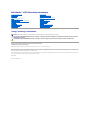 1
1
-
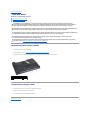 2
2
-
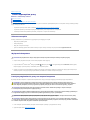 3
3
-
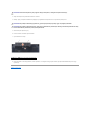 4
4
-
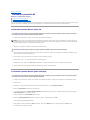 5
5
-
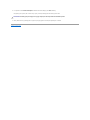 6
6
-
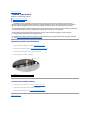 7
7
-
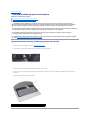 8
8
-
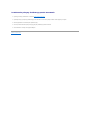 9
9
-
 10
10
-
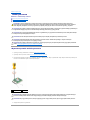 11
11
-
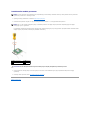 12
12
-
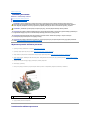 13
13
-
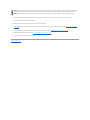 14
14
-
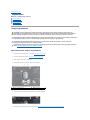 15
15
-
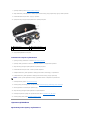 16
16
-
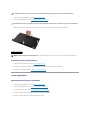 17
17
-
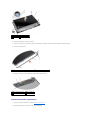 18
18
-
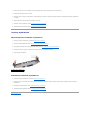 19
19
-
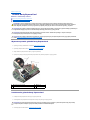 20
20
-
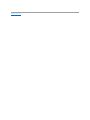 21
21
-
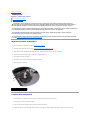 22
22
-
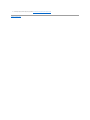 23
23
-
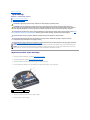 24
24
-
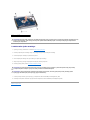 25
25
-
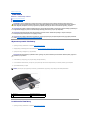 26
26
-
 27
27
-
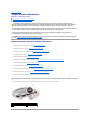 28
28
-
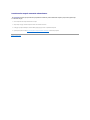 29
29
-
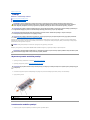 30
30
-
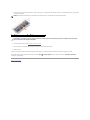 31
31
-
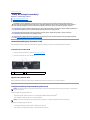 32
32
-
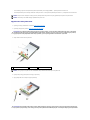 33
33
-
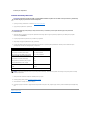 34
34
-
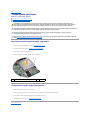 35
35
-
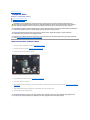 36
36
-
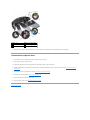 37
37
-
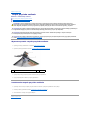 38
38
-
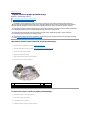 39
39
-
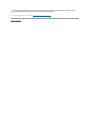 40
40
-
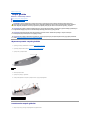 41
41
-
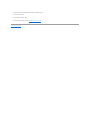 42
42
-
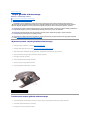 43
43
-
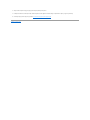 44
44
-
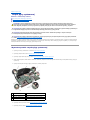 45
45
-
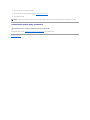 46
46
-
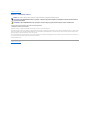 47
47
-
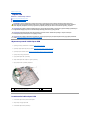 48
48
-
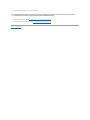 49
49
Powiązane artykuły
-
Dell Studio 1558 Instrukcja obsługi
-
Dell Inspiron 1545 Instrukcja obsługi
-
Dell Inspiron 14 1440 Instrukcja obsługi
-
Dell Inspiron 1750 Instrukcja obsługi
-
Dell Studio XPS M1340 Instrukcja obsługi
-
Dell Studio 1749 Instrukcja obsługi
-
Dell Studio XPS 1645 Instrukcja obsługi
-
Dell Studio 1558 Instrukcja obsługi
-
Dell Latitude E6500 Instrukcja obsługi
-
Dell Latitude E4300 Instrukcja obsługi